Domanda
Problema: come correggere l'errore ActiveX 429 su Windows?
Stavo lavorando con Excel e si è bloccato. Sono stato costretto a chiudere il programma e ho ricevuto "Errore di runtime '429': il componente ActiveX non può creare oggetto.” errore. Pensavo fosse un problema di una volta. Tuttavia, è successo poche altre volte. C'è qualcosa che non va nel mio computer?
Risposta risolta
L'errore ActiveX 429 appartiene all'ampio gruppo di errori di runtime. Di solito si verifica utilizzando vari programmi di Microsoft Office, come Word o Excel, in Windows 10, 8 o 7. I motivi principali per cui viene attivato questo errore potrebbero essere:
- voci di registro danneggiate;
- file del sistema operativo cancellati;
- installazione incompleta del programma;
- file di sistema danneggiati;
- file di programma danneggiati;
- attacco di malware.
Se si verificano alcuni di questi problemi, Windows chiude il programma attualmente in esecuzione e fornisce un messaggio di errore che dice:
"Errore di runtime '429': il componente ActiveX non può creare l'oggetto."
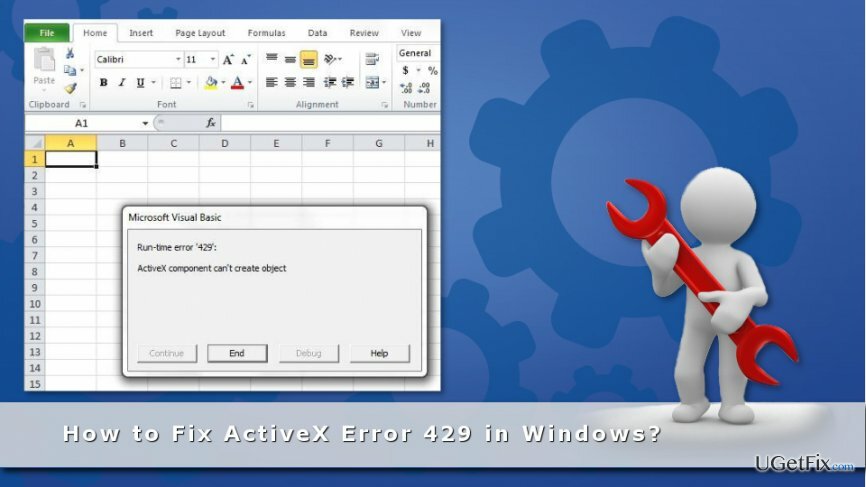
Per riparare il sistema danneggiato, è necessario acquistare la versione con licenza di Reimage Reimage.
Metodi per correggere l'errore ActiveX 429
Per riparare il sistema danneggiato, è necessario acquistare la versione con licenza di Reimage Reimage.
Molti problemi diversi possono causare l'errore Active X 429, quindi ci sono molti modi per risolverlo.
Metodo 1. Scansiona il dispositivo alla ricerca di malware
Per riparare il sistema danneggiato, è necessario acquistare la versione con licenza di Reimage Reimage.
Vari virus informatici possono danneggiare i file di sistema, il registro corrotto e causare altri problemi che attivano questo messaggio di errore. In genere, l'attacco di malware è seguito da rallentamenti del sistema e altri messaggi di errore. Pertanto, se hai notato segni di attacco, dovresti scansionare il dispositivo con uno strumento di rimozione malware affidabile, come ReimageLavatrice Mac X9
Metodo 2. Registra nuovamente il programma
Per riparare il sistema danneggiato, è necessario acquistare la versione con licenza di Reimage Reimage.
Se hai riscontrato l'errore durante l'utilizzo di un particolare programma, potrebbe essere la fonte del problema. Pertanto, dovresti registrarlo nuovamente seguendo questi passaggi:
1. Accedere Account amministratore di Windows.
2. Aprire Correre applicazione premendo Tasto Win +R.
3. Digita il percorso completo del programma (incluso il file exe) nella casella di testo, ad esempio: C:\\Programmi \\ Mozilla Firefox \\ firefox.exe \\ regserver
4. Clic ok.
Metodo 3. Registra nuovamente il file specificato
Per riparare il sistema danneggiato, è necessario acquistare la versione con licenza di Reimage Reimage.
L'errore Active X 429 potrebbe verificarsi a causa del file danneggiato o eliminato. Se il messaggio di errore indica che c'è un problema con il file .ocx o .dll, dovresti registrarlo nuovamente.
1. Aprire Prompt dei comandi:
Windows 10 e 8: premere Tasto Win + X -> scegli Prompt dei comandi (amministratore) dal menu a tendina apparso.
Windows 7: apri Start -> Digita "cmd" nella casella di ricerca di Windows -> scegli il risultato necessario.
2. Al prompt dei comandi, inserisci il nome del file danneggiato, ad esempio regsvr32 Filename.ocx o regsvr32 Filename.dll.
3. Sostituisci il nome del file con il titolo specificato.
4. Clicca il Tasto di ritorno per la nuova registrazione del file.
Metodo 4. Esegui il Controllo file di sistema
Per riparare il sistema danneggiato, è necessario acquistare la versione con licenza di Reimage Reimage.
I file di sistema danneggiati potrebbero essere la causa dell'errore ActiveX 429. Per risolverlo, devi eseguire il Controllo file di sistema che è una funzionalità integrata in Windows.
1. accedere "cmd" nella casella di ricerca di Windows.
2. Fare clic con il tasto destro del mouse su Prompt dei comandi e scegli Eseguire come amministratore opzione.
3. Nel tipo di prompt dei comandi sfc /scannow e fai clic su Tasto di ritorno.
4. Al termine della scansione, riceverai questo messaggio:
"Protezione risorse di Windows ha trovato file corrotti e li ha riparati con successo."
5. Riavvia il tuo computer.
Da allora, il problema di ActiveX 429 non dovrebbe più preoccuparti.
Ripara automaticamente i tuoi errori
Il team di ugetfix.com sta cercando di fare del suo meglio per aiutare gli utenti a trovare le migliori soluzioni per eliminare i loro errori. Se non vuoi lottare con le tecniche di riparazione manuale, usa il software automatico. Tutti i prodotti consigliati sono stati testati e approvati dai nostri professionisti. Gli strumenti che puoi utilizzare per correggere l'errore sono elencati di seguito:
Offerta
fallo ora!
Scarica correzioneFelicità
Garanzia
fallo ora!
Scarica correzioneFelicità
Garanzia
Se non sei riuscito a correggere il tuo errore utilizzando Reimage, contatta il nostro team di supporto per ricevere assistenza. Per favore, facci sapere tutti i dettagli che ritieni dovremmo sapere sul tuo problema.
Questo processo di riparazione brevettato utilizza un database di 25 milioni di componenti che possono sostituire qualsiasi file danneggiato o mancante sul computer dell'utente.
Per riparare il sistema danneggiato, è necessario acquistare la versione con licenza di Reimage strumento di rimozione malware.

Una VPN è fondamentale quando si tratta di privacy dell'utente. I tracker online come i cookie possono essere utilizzati non solo dalle piattaforme di social media e da altri siti Web, ma anche dal provider di servizi Internet e dal governo. Anche se applichi le impostazioni più sicure tramite il tuo browser web, puoi comunque essere monitorato tramite app connesse a Internet. Inoltre, i browser incentrati sulla privacy come Tor non sono una scelta ottimale a causa della ridotta velocità di connessione. La soluzione migliore per la tua massima privacy è Accesso privato a Internet – essere anonimo e sicuro online.
Il software di recupero dati è una delle opzioni che potrebbero aiutarti recuperare i tuoi file. Una volta eliminato, un file non svanisce nel nulla: rimane nel sistema finché non vengono scritti nuovi dati su di esso. Recupero dati professionale è un software di recupero che cerca le copie funzionanti dei file cancellati all'interno del tuo disco rigido. Utilizzando lo strumento, puoi prevenire la perdita di documenti preziosi, compiti scolastici, immagini personali e altri file cruciali.